本文为VMware虚拟机搭建指南,详细介绍了如何建立虚拟机,帮助读者轻松构建高效虚拟化环境。通过跟随本文步骤,您将掌握VMware虚拟机搭建的全过程。
本文目录导读:
VMware简介
VMware是一款全球领先的虚拟化软件,它可以将一台物理服务器虚拟化为多台虚拟机,实现资源的合理分配和最大化利用,本文将为您详细介绍如何在VMware中搭建虚拟机环境,助您轻松构建高效虚拟化平台。
VMware搭建虚拟机环境
1、安装VMware软件
(1)下载VMware软件:从VMware官方网站下载适合您操作系统的VMware软件,例如VMware Workstation、VMware Fusion等。
(2)安装VMware软件:双击下载的安装包,按照提示完成安装。
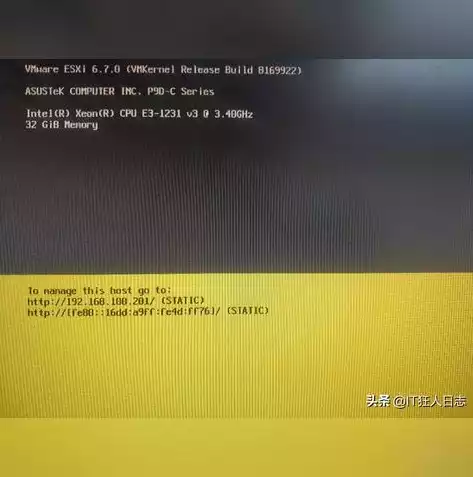
图片来源于网络,如有侵权联系删除
2、创建虚拟机
(1)打开VMware软件:安装完成后,双击桌面上的VMware图标,打开VMware软件。
(2)新建虚拟机:在VMware软件界面,点击“创建新的虚拟机”按钮,进入创建虚拟机向导。
(3)选择虚拟机类型:在创建虚拟机向导中,选择“自定义(高级)设置”选项,以便对虚拟机进行详细配置。
(4)选择安装源:选择虚拟机的安装源,如ISO文件、物理光盘等。
(5)设置虚拟机名称和文件夹:为虚拟机设置一个名称和存储文件夹。
(6)选择操作系统:选择虚拟机要安装的操作系统类型,如Windows、Linux等。
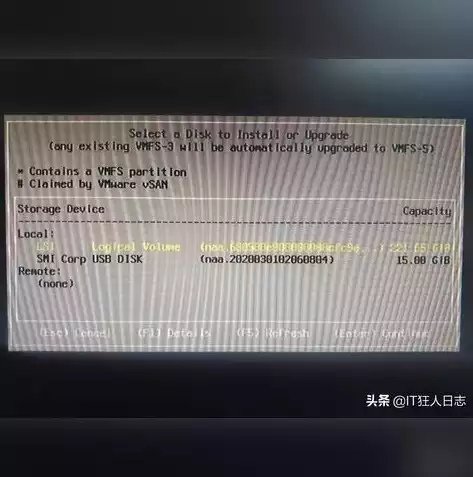
图片来源于网络,如有侵权联系删除
(7)分配处理器核心:根据需要为虚拟机分配处理器核心数。
(8)设置内存:为虚拟机分配内存大小,确保虚拟机运行流畅。
(9)设置虚拟硬盘:选择虚拟硬盘类型,如固定大小或动态分配,根据需要设置虚拟硬盘大小。
(10)设置网络适配器:选择虚拟机网络适配器类型,如桥接模式、NAT模式等。
(11)完成虚拟机创建:完成以上设置后,点击“完成”按钮,虚拟机创建完成。
3、安装操作系统
(1)启动虚拟机:双击创建的虚拟机,启动虚拟机。

图片来源于网络,如有侵权联系删除
(2)安装操作系统:按照操作系统安装向导进行操作,完成操作系统安装。
4、配置虚拟机
(1)设置虚拟机网络:根据需要配置虚拟机网络,如静态IP地址、DNS服务器等。
(2)安装虚拟机工具:安装VMware Tools,提高虚拟机性能和方便管理。
(3)安装驱动程序:根据需要安装操作系统驱动程序,如显卡、网卡等。
通过以上步骤,您已经成功在VMware中搭建了一个虚拟机环境,在实际应用中,您可以根据需求对虚拟机进行进一步优化和配置,实现高效虚拟化平台,希望本文对您有所帮助!
标签: #VMware虚拟机搭建 #虚拟化环境构建


评论列表